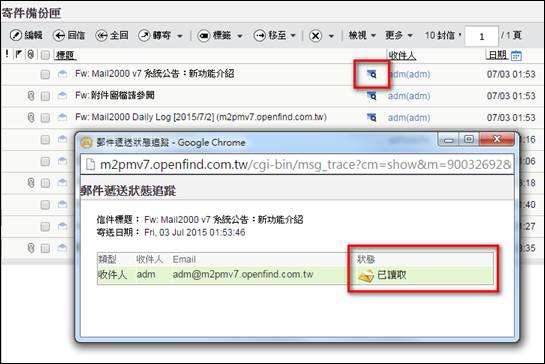
在左側選單的[信件匣]中,有一項為系統預設的信件匣「虛擬信件匣」,使用者可依不同的條件,自動分類符合的信件,等同於預設好的搜尋選項,不會影響信件實際存放的信件匣位置,讓使用者更方便地快速檢閱大量信件。
l 虛擬信匣預設的分類
n 好友來信:凡寄件人符合通訊錄聯絡人之信件。
n 今日信件:日期條件判斷,符合當日者。
n 本週信件:日期條件判斷,符合本週信件者。
n 本月信件:日期條件判斷,符合本月信件者。
n 三個月內信件:日期條件判斷,符合三個月內信件者。
n 半年內信件:日期條件判斷,符合半年內信件者。
n 未讀新信:未被讀取之新進信件。
n 可追蹤遞送狀態:若系統開啟此功能時,使用者在寫信時勾選「可查詢遞送狀態」,可在此虛擬信匣或寄件備份匣內查詢到目前追蹤的信件狀態。
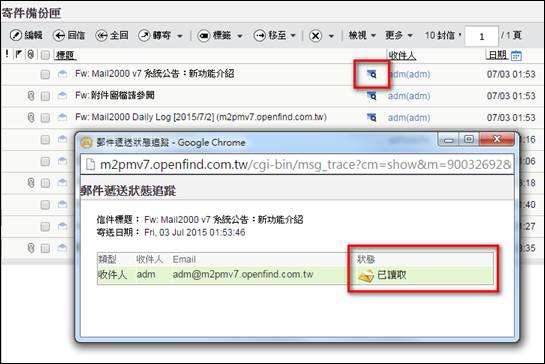
l 新增虛擬信匣
自訂虛擬信匣,提供更彈性的動態信匣分類,不限於好友、時間週期與讀信狀態等預設分類方式,更進一步的提供「來源選擇」、「時間區間」、「標記條件」、「顏色標註」、「寄件人」、「標題條件」等規則,讓您自行搭配運用。
(1) 展開左選單中的[信件匣]>[管理],點選[虛擬信匣管理],即可新增、修改、刪除、排序虛擬信件匣。
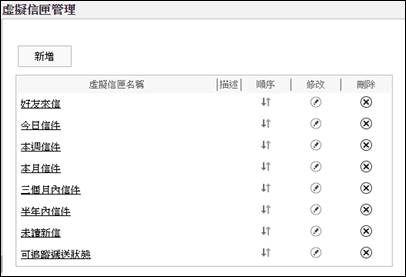
l 範例:建立一個關鍵字虛擬信匣
n 虛擬信匣名稱:Mail2000
n 虛擬信匣目的:將符合關鍵字的報導從現有的「電子報」信匣搜尋出來,方便查閱每日是否有符合該主題的來信。
(1) 於左側功能選單的「信件匣」>「管理」中,點選「虛擬信匣管理」。在虛擬信匣管理的頁面中,點選[新增]進入虛擬信匣設定的頁面。
(2) 開始新增虛擬信匣,系統提供以下條件設定,設定完畢後可點選[直接完成]或是進行[下一步]設定:
n 基本資訊:輸入信匣名稱與信匣相關描述
n 來源選擇:欲選擇虛擬信匣的來源信匣,請由左側的「可選擇信匣」列表中,選取並新增信匣。
n 時間區間:進入時間區間設定,選擇該虛擬信匣的信件到達時間。
n 標註條件:欲設定旗標條件,請由左側的「可選擇旗標」列表中,選取並新增旗標。
n 標註顏色:欲設定顏色標記條件,請由左側的「可選擇顏色標記」列表中,選取並新增顏色標記。
n 寄件人:輸入寄件人比對的關鍵字。
n 標題條件:輸入欲套用的標題條件。
n 資訊確定:確認相關設定結果是否正確,確認後點選〔完成〕,即完成此自訂虛擬信匣。
(3) 設定完成後,新增的虛擬信匣會出現於管理頁面中虛擬信匣的列表內。
關聯目錄